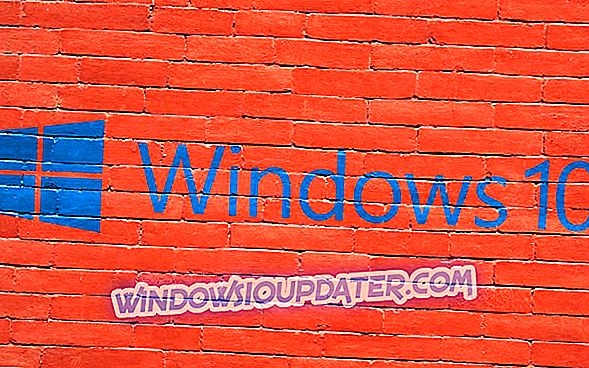Máte zájem vyzkoušet si nové verze Windows 10? Nainstalovali jste je již na systému VirtualBox? Zdá se, že několik uživatelů systému Windows 10 má problémy s ovladačem videa pro virtuální počítač při pokusu o instalaci systému Windows 10 na něj. Můžeme vám říci, že oprava problému s ovladačem videa je velmi jednoduchá. Jediné, co musíte udělat, je postupovat podle níže uvedených kroků v pořadí, v jakém jsou uvedeny, a měli byste problém vyřešit za méně než 5 minut.

Takže v podstatě nejdůležitější funkce ovlivněné problémy s ovladači videa ve VirtualBoxu jsou možnosti automatické změny velikosti, které používáte pro zobrazení hosta, aby fungovaly správně, funkce sdílení schránky a také proces integrace myši. Jako připomínku musíte také stáhnout poslední verzi produktu Oracle VirtualBox, protože je to ta, která je plně kompatibilní s operačním systémem Windows 10.
Jak mohu opravit problémy s ovladačem videa ve VirtualBoxu?
1. Povolte akceleraci 2D a 3D videa
- Zavřete virtuální počítač v systému Windows 10.
- Nejprve restartujte operační systém Windows.
- Po spuštění zařízení otevřete stránku nastavení systému Windows 10 Virtual Machine.
- Klikněte levým tlačítkem nebo klepněte na nastavení „Display“, které naleznete na levém panelu.
- V pravé části okna Nastavení vyhledejte téma „Funkce vysílače“.
- V této sekci zaškrtněte políčko vedle položky Povolit funkci 3D akcelerace.
- Zaškrtněte také políčko „Povolit akceleraci 2D videa“.
- Kliknutím levým tlačítkem nebo klepnutím na tlačítko OK uložte změny.
- Nyní můžete otevřít Windows 10 Virtual Machine.
- Po otevření virtuálního počítače se systémem Windows 10 ovladače systém aktivuje správně.
- Znovu zkontrolujte, zda ovladač videa ve VirtualBoxu pracuje správně pro operační systém Windows 10.
Důrazně doporučujeme, abyste si tento nástroj stáhli (100% bezpečný a testovaný námi), aby se vyřešily různé problémy s počítačem, například selhání hardwaru, ztráta souborů a malware.
2. Aktualizujte grafický ovladač
Vzhledem k tomu, že se jedná o problémy související s ovladačem videa, zkontrolujte, zda jste do počítače nainstalovali nejnovější aktualizace ovladače grafiky. Nejlepším řešením je stáhnout nejnovější ovladače z webových stránek výrobce GPU. Pokud dáváte přednost rychlé aktualizaci ovladačů, můžete použít vyhrazený nástroj, například Tweakbit .
TweakBit Driver Updater vám pomůže vyřešit mnoho problémů souvisejících s ovladači vašeho počítače. Je oficiálně schválen společností Norton a Microsoft, takže jej můžete používat bez rizika.
- Stáhněte si nyní TweakBit Driver Updater zdarma
Dosáhli jste konce tohoto článku. Pokud jste postupovali podle výše uvedených kroků v pořadí, v jakém byly uvedeny, měli byste mít nyní funkční ovladač videa pro systém Windows 10. Pokud jste se v průběhu tohoto konkrétního problému setkali s jinými chybami, dejte nám vědět v části s poznámkami níže. Pomůžeme vám co nejdříve.